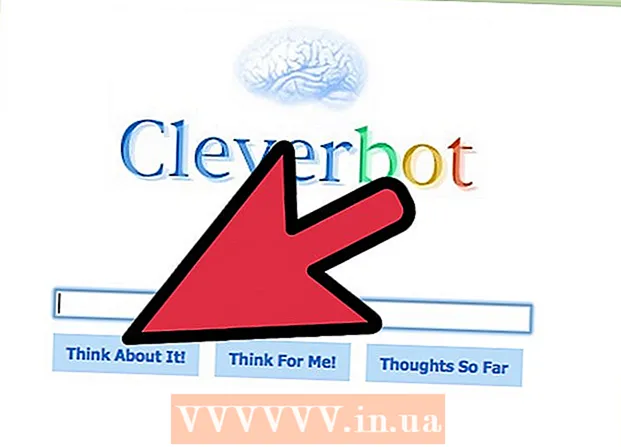लेखक:
Louise Ward
निर्माण की तारीख:
11 फ़रवरी 2021
डेट अपडेट करें:
1 जुलाई 2024

विषय
अपना इनबॉक्स खोलना और याहू की सामग्री को देखना आसान है! अपने डेस्कटॉप पर वेबसाइट पर लॉग इन करके और "मेल" पर क्लिक करके या मोबाइल ऐप से लॉग इन करके आप याहू मेल खोल सकते हैं।
कदम
2 की विधि 1: मोबाइल एप्लिकेशन (iOS और Android) का उपयोग करके मोबाइल एप्लिकेशन (iOS और Android) का उपयोग करना
"याहू मेल" ऐप खोलें।

दबाएँ साइन इन करें (लॉग इन करें).
अपना ईमेल पता दर्ज करें।
दबाएँ आगे (आगे).

अपना पासवर्ड डालें।
दबाएँ साइन इन करें (लॉग इन करें).
एक ईमेल टैप करें। वह ईमेल खोला जाएगा।
अटैचमेंट पर क्लिक करें। यदि ईमेल में लगाव है, तो क्लिक करने पर अटैचमेंट खुल जाता है; फिर आप स्क्रीन के ऊपरी दाएं कोने से अनुलग्नक को डाउनलोड या साझा कर सकते हैं।
संलग्नक के साथ स्क्रीन से बाहर निकलें।
आइकन पर क्लिक करें ⋮ क्षैतिज। आपको कुछ विकल्प दिए जाएंगे:
- अपठित के रूप में चिह्नित करें (अपठित के रूप में चिह्नित करें) - खोले गए ईमेल को फिर से बंद अवस्था में बदलें।
- इस संदेश को स्टार दें (इस संदेश को स्टार दें) - इस ईमेल को "तारांकित" फ़ोल्डर ("तारांकित") में रखें।
- स्पैम के रूप में मार्क करें (स्पैम के रूप में चिह्नित) - स्पैम फ़ोल्डर में इस ईमेल और प्रेषक को जोड़ें।
- प्रिंट या साझा करें (प्रिंट या साझा करें) - विकल्प साझा करने के विकल्प दिखाएं जैसे कि अपना ईमेल संदेश के रूप में भेजना, ईमेल प्रिंट करना आदि।
मेनू बंद करें। आप मेनू को बंद करने के लिए ऑन-स्क्रीन मेनू के अलावा कहीं भी टैप कर सकते हैं।
रिवर्स एरो पर क्लिक करें। यहाँ से, आप कर सकते हैं:
- दबाएँ जवाब दे दो (जवाब दे दो) इस ईमेल का जवाब देने के लिए।
- दबाएँ ⏭ आगे संपर्क करने के लिए एक ईमेल भेजने के लिए।
मेनू बंद करें।
"मूव टू" बटन दबाएं। एक आइकन एक तीर के साथ एक फ़ोल्डर है। यहाँ से, आप कर सकते हैं:
- ईमेल संग्रह का मतलब है कि ईमेल को इनबॉक्स से हटाना लेकिन आपके खाते में शेष है।
- ईमेल को स्पैम के रूप में चिह्नित करें।
- ईमेल के लिए एक नया फ़ोल्डर बनाएँ। तदनुसार, नया मेनू इस मेनू में एक विकल्प के रूप में दिखाई देगा।
मेनू बंद करें।
बॉक्स आइकन पर क्लिक करें। यह ईमेल को केवल एक टैप में संग्रहीत करेगा।
ट्रैश आइकन पर क्लिक करें। यह आपके इनबॉक्स से ईमेल को कूड़ेदान में ले जाएगा।
दबाएँ <इनबॉक्स (<इनबॉक्स).
दबाएँ ☰. यहाँ से, आप अपने Yahoo मेल में सभी फोल्डर देख सकते हैं:
- इनबॉक्स
- अपठित (अपठित)
- तारांकित (तारांकित)
- ड्राफ्ट
- भेज दिया
- पुरालेख
- स्पैम
- कचरा (कचरा)
- वर्गीकरण ("लोग", "सामाजिक", "यात्रा", "खरीदारी", और "वित्त")
- आपके द्वारा बनाया गया कोई भी कस्टम फ़ोल्डर
दबाएँ इनबॉक्स (इनबॉक्स). यह आपको इनबॉक्स में लौटा देगा। आपने संदेश को सफलतापूर्वक खोला और समीक्षा की है! विज्ञापन
विधि 2 का 2: डेस्कटॉप से वेबसाइट का उपयोग करें
याहू वेबसाइट खोलें याहू वेबसाइट.
क्लिक करें साइन इन करें (लॉग इन करें). यह संदेश याहू पेज के ऊपरी दाएं कोने में है।
अपना ईमेल पता दर्ज करें।
दबाएँ आगे (आगे).
अपना पासवर्ड डालें।
दबाएँ साइन इन करें (लॉग इन करें).
दबाएँ मेल (पत्र). आप इस बटन को बटन के दाईं ओर पा सकते हैं लॉग इन करें.
एक ईमेल पर क्लिक करें।
मेल टूलबार के साथ खुद को परिचित करें। ये आपके खुले ईमेल पर विकल्प हैं। विकल्प (बाएं से दाएं) में शामिल हैं:
- लिखें (लिखें) - स्क्रीन के सबसे बाईं ओर; अपना खुद का ईमेल बनाएँ।
- जवाब दे दो (उत्तर) - बाण चला।
- सभी का उत्तर (सभी का उत्तर) - दो तीर बाईं ओर मुड़ते हैं।
- आगे (फॉरवर्ड) - राइट रोटेशन एरो; इस ईमेल को किसी संपर्क पर भेजें।
- पुरालेख (संग्रह) - इस ईमेल को इनबॉक्स से हटाएं और इसे अपने खाते में सहेजें।
- चाल (हटो) - अपने याहू मेल खाते में सभी फ़ोल्डरों के साथ त्वरित ड्रॉप-डाउन मेनू।
- हटाएं (डिलीट करें) - ईमेल को ट्रैश फोल्डर में ले जाएं।
- स्पैम (स्पैम) - अपने स्पैम फ़ोल्डर में ईमेल ले जाएँ।
- अधिक (अन्य) - इसमें मार्क जैसे बिना पढ़े, स्टार, ब्लॉक और प्रिंट जैसे विकल्प हैं।
एक लगाव देखें। यदि ईमेल प्रेषक एक छवि या दस्तावेज़ संलग्न करता है, तो यह ईमेल के निचले भाग में होगा; आप इसे नीचे दिए गए आइकन पर क्लिक करके डाउनलोड कर सकते हैं।
क्लिक करें इनबॉक्स (इनबॉक्स). यह आइटम संदेश पृष्ठ के ऊपरी बाएं कोने में है। अब आप जानते हैं कि संदेशों को कैसे खोलें और समीक्षा करें! विज्ञापन
सलाह
- अपने डेस्कटॉप से वेब पेज का उपयोग करते समय, आप इनबॉक्स के अलावा अन्य फ़ोल्डरों तक पहुंचने के लिए स्क्रीन के बाईं ओर के विकल्पों का उपयोग कर सकते हैं।
- मोबाइल एप्लिकेशन पर, एक पेन आइकन के साथ फ्लोटिंग सर्कल बटन को टैप करने से एक नया ईमेल टेम्पलेट खुलता है।
चेतावनी
- यदि आप एक साझा कंप्यूटर पर हैं, तो अपने संदेशों को देखने के बाद याहू से साइन आउट करना सुनिश्चित करें।